
手机电报(Telegram)下载的文件存储在不同设备的默认路径:安卓设备在/storage/emulated/0/Telegram,iOS设备通过Telegram应用内或“文件”应用查看,桌面版则在Downloads/Telegram Desktop文件夹中,具体路径因操作系统而异。
手机电报下载文件的默认路径
安卓设备中的默认路径
在安卓设备中,手机电报下载的文件通常保存在以下路径中:
- 内部存储:
/storage/emulated/0/Telegram - 文件夹分类:
- 图片:
/Telegram/Telegram Images - 视频:
/Telegram/Telegram Video - 音频:
/Telegram/Telegram Audio - 文件:
/Telegram/Telegram Documents
- 图片:
安卓设备允许用户访问文件系统,因此可以通过文件管理器应用轻松查找和管理这些文件。
iOS设备中的默认路径
在iOS设备上,文件系统较为封闭,用户无法直接访问应用的内部存储。但手机电报下载的文件通常可以通过以下方式找到:
- 应用内文件夹:通过Telegram应用内的“已下载”或“媒体”选项查看已下载的文件。
- 文件应用:部分文件可能会保存到iOS的“文件”应用中,路径通常为:
On My iPhone/iPad/Telegram- 图片和视频:可以在“照片”应用中查看和管理
桌面版电报的默认路径
在桌面版电报应用中,不同操作系统的默认下载路径如下:
- Windows:
- 下载文件夹:
C:\Users\[Your Username]\Downloads\Telegram Desktop - 图片和视频:通常保存在同一下载文件夹中,按类型分类
- 下载文件夹:
- macOS:
- 下载文件夹:
/Users/[Your Username]/Downloads/Telegram Desktop - 图片和视频:与Windows类似,按类型分类存储在下载文件夹中
- 下载文件夹:
- Linux:
- 下载文件夹:
/home/[Your Username]/Downloads/Telegram Desktop - 图片和视频:与其他桌面操作系统一致,按类型分类存储
- 下载文件夹:
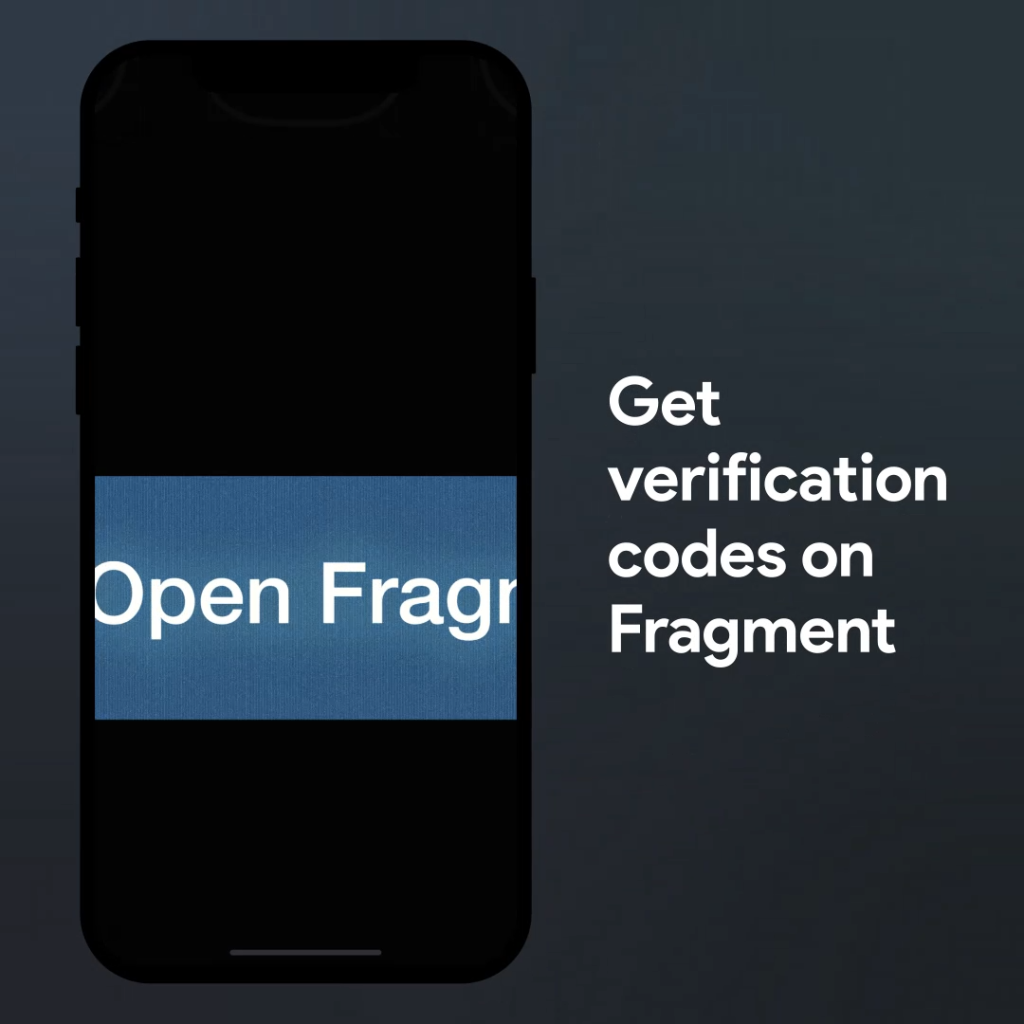
如何更改手机电报下载文件的位置
安卓设备更改文件位置
在安卓设备上更改手机电报下载文件的位置可以通过以下步骤完成:
- 步骤一:打开Telegram应用,点击左上角的菜单按钮。
- 步骤二:选择“设置”选项。
- 步骤三:在设置菜单中,选择“数据和存储”。
- 步骤四:点击“存储路径”,然后选择新的存储位置(内部存储或SD卡)。
- 步骤五:确认选择并保存设置。
通过以上步骤,您可以将下载文件保存到更便捷的位置,比如SD卡上,以节省内部存储空间。
iOS设备更改文件位置
在iOS设备上,用户无法直接更改Telegram下载文件的位置,因为iOS系统对文件存储的管理较为严格。以下是一些替代方法:
- 使用iCloud Drive:将文件上传到iCloud Drive,便于跨设备访问。
- 使用第三方文件管理应用:如Documents by Readdle,可以在应用内管理和移动文件。
- 直接保存到照片应用:下载的图片和视频可以直接保存到iOS的“照片”应用中。
通过这些方法,用户可以更有效地管理Telegram下载的文件,即使无法更改默认存储路径。
桌面版电报更改文件位置
在桌面版电报应用中更改下载文件的位置可以按照以下步骤进行:
- Windows:
- 步骤一:打开Telegram桌面应用,点击左上角的菜单按钮。
- 步骤二:选择“设置”选项。
- 步骤三:点击“高级”选项。
- 步骤四:在“下载路径”部分,点击“更改”按钮,然后选择新的下载文件夹位置。
- 步骤五:保存设置。
- macOS:
- 步骤一:打开Telegram桌面应用,点击左上角的菜单按钮。
- 步骤二:选择“设置”选项。
- 步骤三:点击“高级”选项。
- 步骤四:在“下载路径”部分,点击“更改”按钮,然后选择新的下载文件夹位置。
- 步骤五:保存设置。
- Linux:
- 步骤一:打开Telegram桌面应用,点击左上角的菜单按钮。
- 步骤二:选择“设置”选项。
- 步骤三:点击“高级”选项。
- 步骤四:在“下载路径”部分,点击“更改”按钮,然后选择新的下载文件夹位置。
- 步骤五:保存设置。
在不同操作系统中查找手机电报下载文件
在安卓设备上查找
要在安卓设备上查找手机电报下载的文件,您可以按照以下步骤操作:
- 使用文件管理器应用:
- 打开您的文件管理器应用,例如“文件”或第三方文件管理器(如ES文件浏览器)。
- 导航到内部存储(或SD卡)路径:
/storage/emulated/0/Telegram。 - 在Telegram文件夹中,您可以看到分类文件夹,如“Telegram Images”、“Telegram Video”、“Telegram Audio”和“Telegram Documents”。
- 通过电报应用内查看:
- 打开Telegram应用,点击左上角的菜单按钮。
- 选择“设置”,然后点击“数据和存储”。
- 在“存储使用情况”下,点击“媒体”,查看下载的图片、视频和文件。
在iOS设备上查找
由于iOS系统对文件存储的管理较为严格,用户需要通过以下方法查找Telegram下载的文件:
- 通过Telegram应用内查看:
- 打开Telegram应用,点击聊天中的文件或媒体消息。
- 文件会自动下载并保存到Telegram的内部存储中,可以在应用内直接查看。
- 使用“文件”应用:
- 打开iOS的“文件”应用。
- 导航到“On My iPhone/iPad/Telegram”文件夹中查看下载的文件。
- 部分文件可能会自动保存到此处。
- 使用“照片”应用:
- 下载的图片和视频可能会直接保存到“照片”应用中。
- 打开“照片”应用,在“相册”或“所有照片”中查看下载的图片和视频。
在桌面版电报上查找
在桌面版电报应用中,不同操作系统的文件查找方法如下:
- Windows:
- 打开文件资源管理器。
- 导航到:
C:\Users\[Your Username]\Downloads\Telegram Desktop。 - 在下载文件夹中,您可以按文件类型分类查看下载的图片、视频和文档。
- macOS:
- 打开Finder。
- 导航到:
/Users/[Your Username]/Downloads/Telegram Desktop。 - 在下载文件夹中查看和管理下载的文件。
- Linux:
- 打开文件管理器。
- 导航到:
/home/[Your Username]/Downloads/Telegram Desktop。 - 在下载文件夹中查看和管理文件。
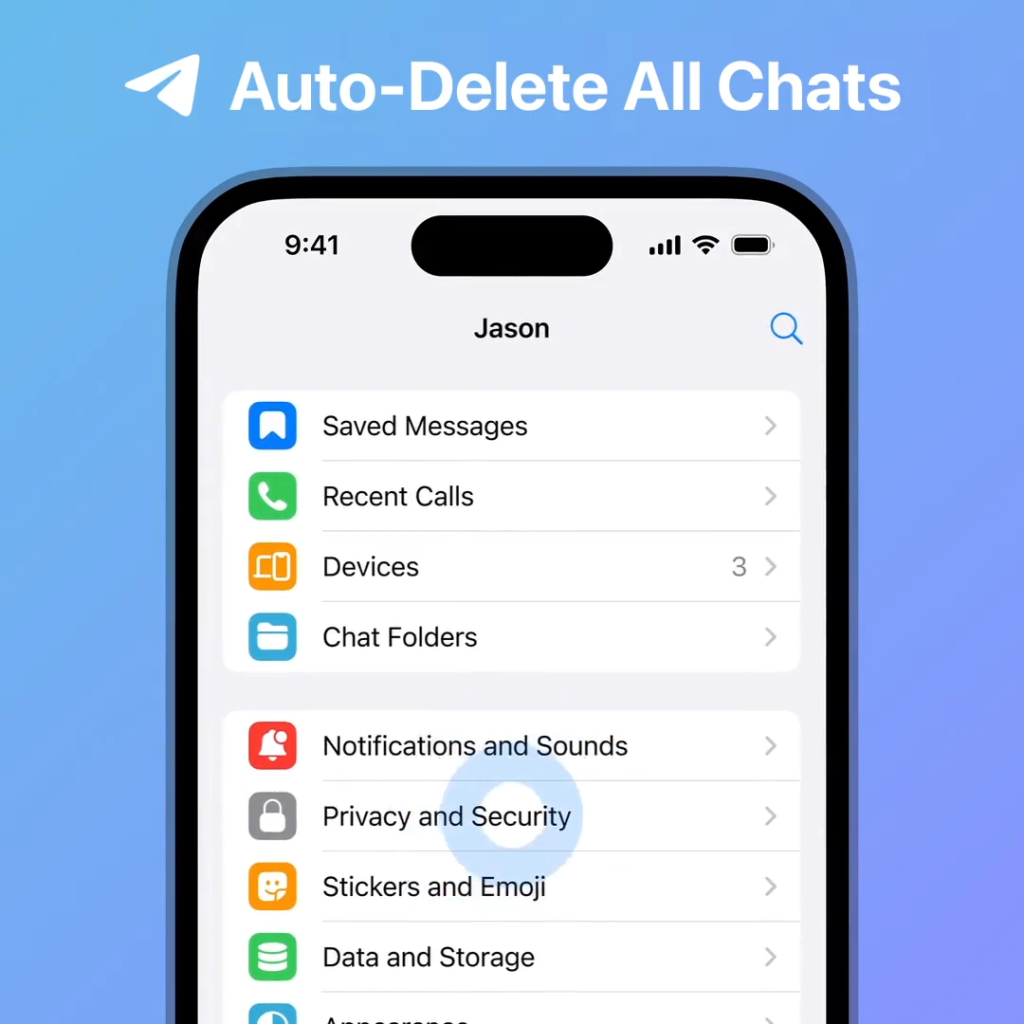
手机电报下载文件后如何进行管理
文件分类管理方法
有效的文件分类管理可以帮助您快速找到所需文件,并保持设备的整洁有序。以下是一些推荐的文件分类管理方法:
- 按文件类型分类:
- 将下载的文件按类型分类存放,例如图片、视频、音频和文档等。
- 在安卓设备上,可以在
/Telegram文件夹下分别创建“Telegram Images”、“Telegram Video”、“Telegram Audio”和“Telegram Documents”文件夹。
- 按日期分类:
- 可以按下载日期创建子文件夹,例如
2024-06-22,将当天下载的所有文件存放在该文件夹中。 - 这种方法有助于根据时间快速找到所需文件。
- 可以按下载日期创建子文件夹,例如
- 按来源分类:
- 可以根据文件的来源或用途创建文件夹,例如“工作文件”、“学习资料”和“个人文件”等。
- 这样可以根据文件的使用场景进行分类管理。
- 使用标签:
- 使用支持标签功能的文件管理应用,通过为文件添加标签来进行分类。
- 标签可以是文件的类型、来源、用途等多种分类方式的组合。
使用文件管理应用
使用文件管理应用可以更方便地管理手机电报下载的文件。以下是一些推荐的文件管理应用及其功能:
- 安卓设备:
- ES文件浏览器:功能强大,支持文件分类、搜索、压缩解压、文件传输等。
- Solid Explorer:双窗口界面,便于文件拖放操作,支持云存储和FTP。
- iOS设备:
- Files(文件)应用:苹果自带文件管理应用,支持本地文件和云端文件管理。
- Documents by Readdle:功能全面,支持多种文件格式管理、文件传输和云存储整合。
- 桌面版:
- Windows文件资源管理器:Windows自带文件管理工具,支持基本的文件分类和搜索功能。
- Finder(macOS):macOS自带文件管理工具,支持标签、快速查看和文件分类管理。
- Nautilus(Linux):GNOME桌面环境下的文件管理器,支持文件分类、搜索和扩展功能。
文件管理应用的使用技巧:
- 搜索功能:利用文件管理应用的搜索功能,快速找到所需文件。
- 文件预览:使用预览功能,可以在不打开文件的情况下快速查看文件内容。
- 文件压缩和解压:通过文件管理应用的压缩和解压功能,可以节省存储空间并便于文件传输。
- 文件同步:使用支持云存储的文件管理应用,同步文件到云端,便于在多设备间访问和管理。
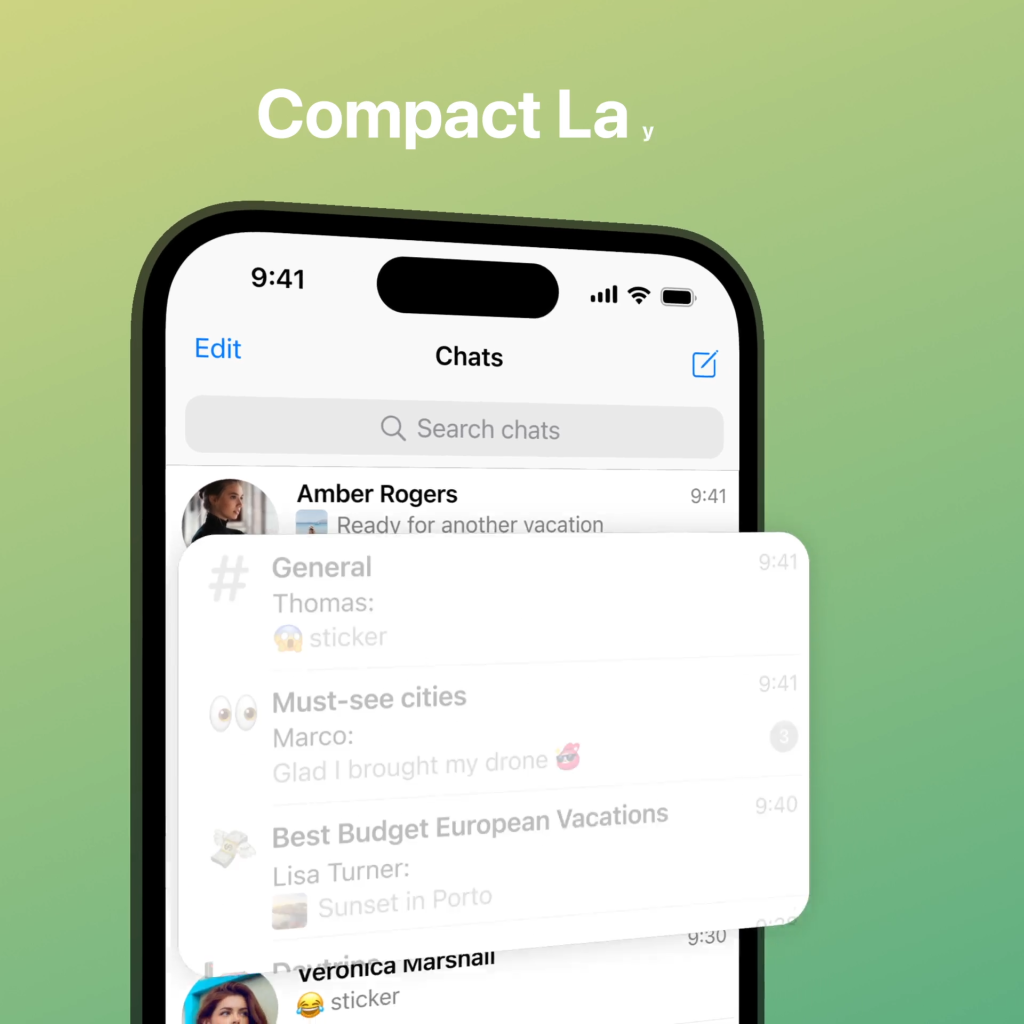
手机电报下载文件无法找到的解决办法
常见问题及解决方法
在使用手机电报(Telegram)下载文件时,用户可能会遇到无法找到已下载文件的问题。以下是一些常见问题及其解决方法:
- 文件未完全下载:
- 问题描述:下载的文件未能完全下载或中途被打断。
- 解决方法:重新启动下载过程,确保网络连接稳定。
- 文件存储位置更改:
- 问题描述:用户更改了默认下载位置,但忘记了新的路径。
- 解决方法:检查Telegram的设置,确认当前的存储路径。路径通常可以在“设置”->“数据和存储”->“存储路径”中找到。
- 存储空间不足:
- 问题描述:设备存储空间不足,导致下载失败。
- 解决方法:清理设备存储空间,删除不必要的文件或应用程序,然后重新尝试下载文件。
- 文件被移动或删除:
- 问题描述:下载的文件被手动移动到其他文件夹或被误删除。
- 解决方法:使用文件管理应用或恢复软件查找文件,检查是否被移动或删除。
- 下载文件未显示:
- 问题描述:文件已经下载成功,但在相应的文件夹中未显示。
- 解决方法:尝试刷新文件管理器,或重启设备以更新文件列表。
使用搜索功能查找文件
如果您仍无法找到下载的文件,可以使用设备自带的搜索功能或文件管理应用的搜索功能来查找文件。
- 安卓设备:
- 打开文件管理器应用(如ES文件浏览器、Solid Explorer)。
- 点击搜索图标,输入文件名或部分文件名进行搜索。
- 在搜索结果中查找并打开所需文件。
- iOS设备:
- 打开“文件”应用。
- 在搜索栏中输入文件名或部分文件名进行搜索。
- 在搜索结果中查找并打开所需文件。
- Windows设备:
- 打开文件资源管理器。
- 在右上角的搜索栏中输入文件名或部分文件名进行搜索。
- 在搜索结果中查找并打开所需文件。
- macOS设备:
- 打开Finder。
- 在右上角的搜索栏中输入文件名或部分文件名进行搜索。
- 在搜索结果中查找并打开所需文件。
- Linux设备:
- 打开文件管理器(如Nautilus)。
- 使用搜索栏输入文件名或部分文件名进行搜索。
- 在搜索结果中查找并打开所需文件。
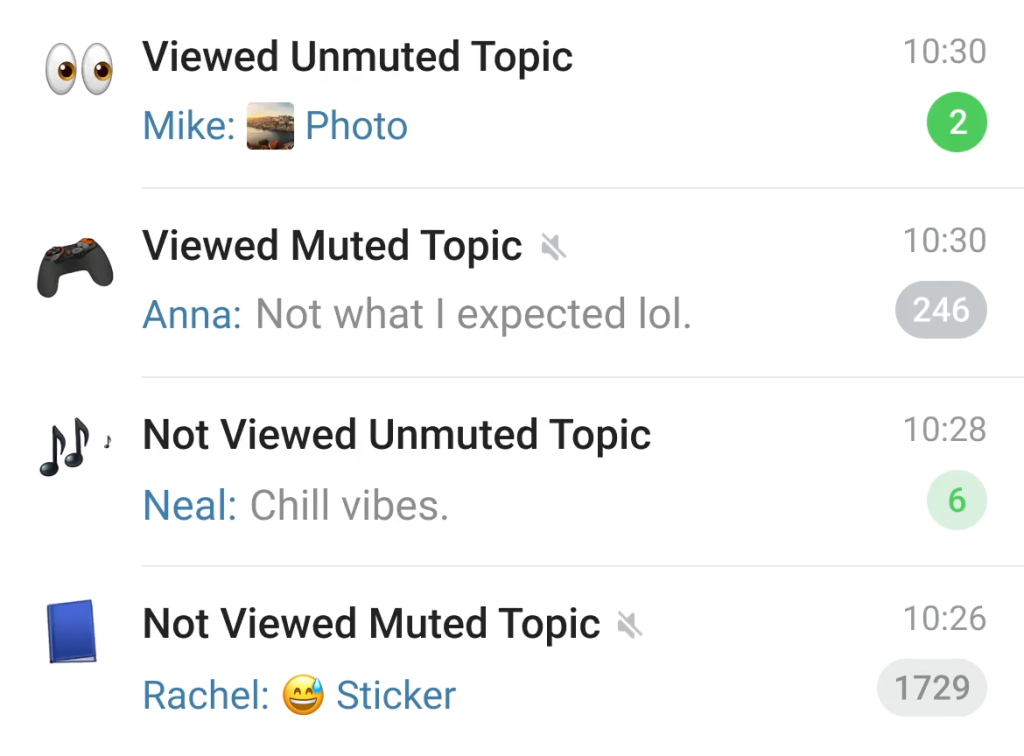
手机电报下载文件的存储空间优化技巧
定期清理无用文件
保持设备的存储空间充足和井井有条是提高性能和使用体验的关键。以下是一些定期清理无用文件的技巧:
- 删除过期和无用文件:
- 定期检查Telegram下载的文件夹,删除不再需要的文件,如过期的文档、视频和图片。
- 使用文件管理应用扫描和删除大文件和重复文件。
- 清理缓存和临时文件:
- 在Telegram应用中,导航到“设置” -> “数据和存储” -> “存储使用情况”,然后点击“清理缓存”。
- 清理缓存和临时文件可以释放大量存储空间,并提高应用的运行速度。
- 利用自动清理功能:
- 一些文件管理应用(如ES文件浏览器)提供自动清理功能,可以定期扫描和清理无用文件。
- 设置自动清理规则,如定期清理超过指定时间未使用的文件。
- 压缩文件:
- 对于不常用但需要保留的文件,可以使用文件压缩工具进行压缩存储,以节省空间。
- 常用的压缩格式有ZIP和RAR。
使用云存储备份文件
将重要文件备份到云存储,不仅可以节省设备的存储空间,还能确保文件的安全和便捷访问。以下是一些使用云存储备份文件的方法:
- 选择合适的云存储服务:
- 常见的云存储服务包括Google Drive、Dropbox、OneDrive和iCloud等。
- 根据需要选择适合的服务,考虑存储空间、同步速度和安全性等因素。
- 自动同步和备份:
- 设置自动同步功能,将Telegram下载的文件自动备份到云存储。
- 在云存储应用中,设置特定文件夹的自动同步,如Telegram的下载文件夹。
- 定期手动备份:
- 定期手动将重要文件上传到云存储,确保备份的文件最新且完整。
- 可以按文件类型或重要性进行分类备份,便于管理和查找。
- 共享和协作功能:
- 利用云存储的共享和协作功能,与同事或朋友分享重要文件,无需占用本地存储空间。
- 设置文件的访问权限,确保文件的安全性。
- 恢复和下载:
- 在需要时,可以随时从云存储中恢复和下载备份的文件,确保文件的可用性。
- 确保云存储账户的安全,使用强密码和双因素认证保护账户。
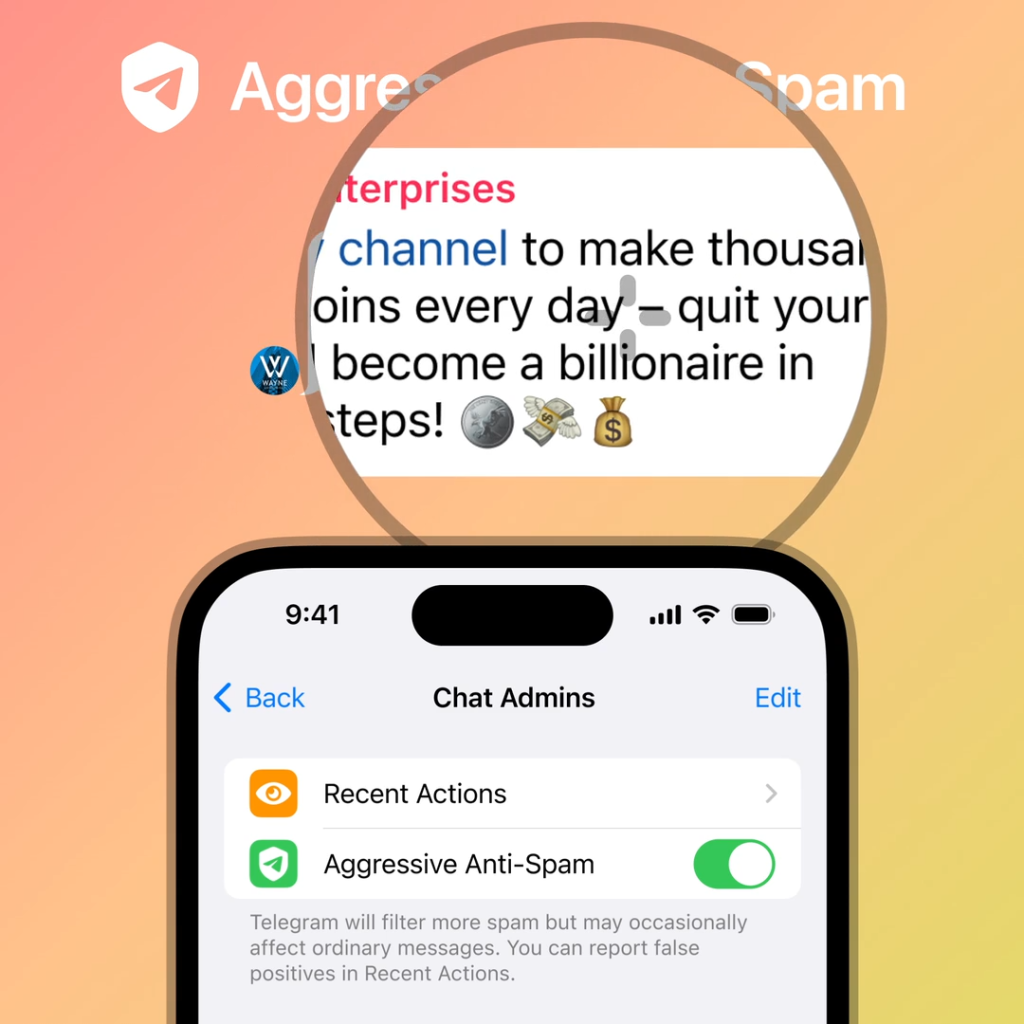
备份和恢复手机电报下载文件的方法
使用本地备份工具
利用本地备份工具,可以将手机电报下载的文件安全地存储在本地设备或外部存储设备上。以下是一些常见的本地备份方法:
- 利用文件管理器应用:
- 步骤一:打开文件管理器应用(如ES文件浏览器、Solid Explorer)。
- 步骤二:导航到Telegram的下载文件夹(通常在
/storage/emulated/0/Telegram)。 - 步骤三:选择要备份的文件或文件夹,复制并粘贴到其他安全位置,如SD卡或外部USB存储设备。
- 使用电脑进行备份:
- 将手机连接到电脑,选择“文件传输”模式。
- 打开电脑上的文件资源管理器(Windows)或Finder(macOS)。
- 导航到手机的Telegram下载文件夹,选择要备份的文件或文件夹,复制并粘贴到电脑的硬盘上。
- 使用备份软件:
- 下载并安装备份软件,如Titanium Backup(需Root权限)或Helium。
- 使用软件的备份功能,选择Telegram应用及其数据进行备份。
- 将备份文件保存到SD卡或其他外部存储设备。
使用云端备份服务
云端备份服务可以将重要文件存储在云端,确保文件的安全性和便捷访问。以下是一些使用云端备份服务的方法:
- 选择云存储服务:
- 常见的云存储服务有Google Drive、Dropbox、OneDrive和iCloud。
- 根据您的需求选择合适的云存储服务,并下载相应的应用。
- 自动同步功能:
- 在云存储应用中,设置自动同步功能,将Telegram下载文件夹设置为自动同步文件夹。
- 确保云存储应用具有必要的权限,能够访问和同步Telegram的下载文件。
- 手动备份文件:
- 打开云存储应用,选择上传或备份选项。
- 导航到Telegram下载文件夹,选择要备份的文件或文件夹,上传到云端。
- 根据需要创建备份文件夹,以便于管理和查找备份文件。
- 恢复文件:
- 在需要时,打开云存储应用,导航到备份文件夹。
- 选择要恢复的文件或文件夹,下载到本地设备。
- 确保文件完整无误,检查下载的文件是否可以正常打开和使用。